怎么剪切视频中的一部分?现在市场上几乎所有面向我们的视频都是剪辑过的,呈现给我们观众的是精心制作过的视频 , 在这些视频的背后少不了后期人员的辛苦付出,其中剪切视频这一步骤被列为视频的粗剪阶段 。今天我就分享两种方法,可以快速地教会你如何剪切视频中的一部分 。

文章插图
方法一:迅捷视频剪辑APP
这是主打手机端视频剪辑的一款工具,软件内置多种炫酷转场和不同类别的滤镜 , 操作简单易懂,小白也可以直接上手操作 。
1、打开工具,可以看到这里有非常多的功能 , 各种图片工具和视频工具都进行了分类,还可以对网页进行长截图和二维码的制作 。我们找到其中的【裁剪视频】功能 。
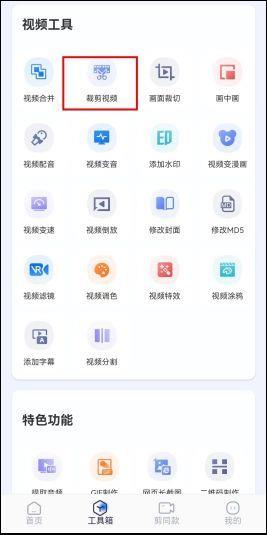
文章插图
2、在子页面导入视频素材之后,我们可以把视频素材从中间部分剪辑,也可以从两端部分剪辑,具体剪辑哪部分要看个人的选择 。
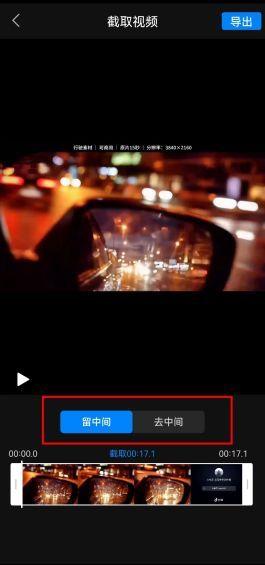
文章插图
然后把剪切完毕后的视频进行导出就可以了 。
方法二:迅捷屏幕录像工具(电脑端)
很多小伙伴可能都想不到这款录屏工具也可以对视频进行裁剪 , 让人惊喜的是还可以进行批量裁剪 。
【视频如何剪切掉一部分 电脑剪切视频怎么剪切】具体的操作步骤如下:
1、打开软件,找到页面左侧的【视频处理】功能,右侧会出现6个小工具,我们选择【视频分割】就可以 。
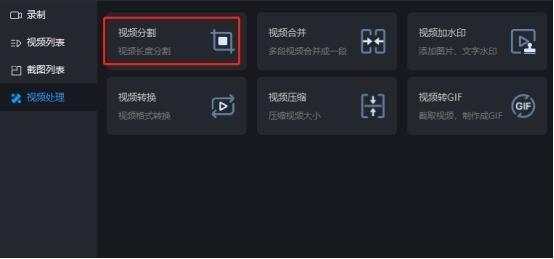
文章插图
2、导入视频素材之后 , 如果想要剪切视频时间段的话,需要在开始或者结束的时间点去点击右侧的时钟图标,接着点击【添加至列表】才能把视频剪切成功 。
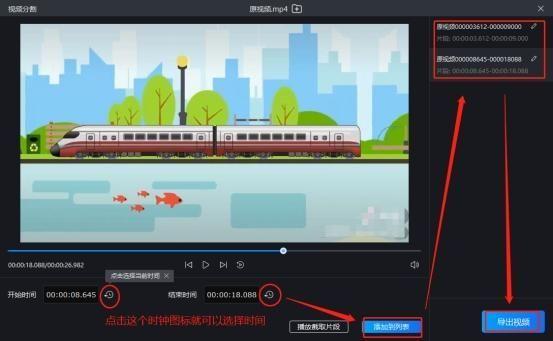
文章插图
然后把视频导出来就可以了 , 在文件路径中就可以找到相关的视频文件了 。
以上的两个方法都可以快速地把视频进行剪切处理,手机端和电脑端的都有,有需要的小伙伴可以去深入了解一下 。
- 怎么看麦克风有没有声音 电脑如何测试耳机麦克风
- 一个格子里面怎么打斜杠 如何在excel表格中画斜线并添加文字
- 几段音乐怎么合并在一起 手机剪裁音乐的app
- 视频相册恢复软件 电脑误删的文件怎么恢复
- 电脑如何还原系统盘 一键还原win7系统攻略
- win10如何设置开机启动软件 win10开机运行程序设置
- 打印机如何扫描文件到电脑上 打印机扫描功能的使用方法
- ps怎么裁剪画布快捷键 ps抠图去背景透明
- 怎样去掉视频上的文字内容 拍视频剪辑视频教程软件
- 怎么给视频加字幕配音 配音软件文字转语音分享
